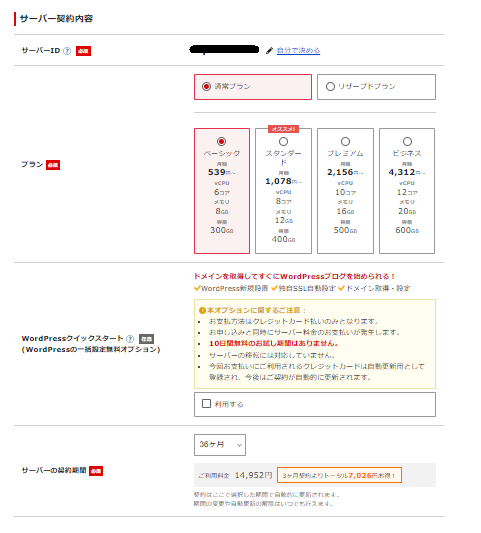海外に在住していてもWordPressブログを始めたいという方は多いことでしょう。
そういう場合に気になるのは下のポイントではありませんか。
- 日本のレンタルサーバーと海外のレンタルサーバーどちらを利用する方がいいか
- 海外からでも利用できる日本のレンタルサーバーはどこか
- 申し込み・利用時に海外在住者ならではの難点はあるのか、あるとしたらどんなことか
今回は2023年4月に、ヨーロッパから日本のレンタルサーバーでWordPressを開設した際の経験をもとにこれらのポイントについて記事にまとめてみました。
これからブログを始めたいと思っている方の参考になれば幸いです。
海外のレンタルサーバーVS日本のレンタルサーバー
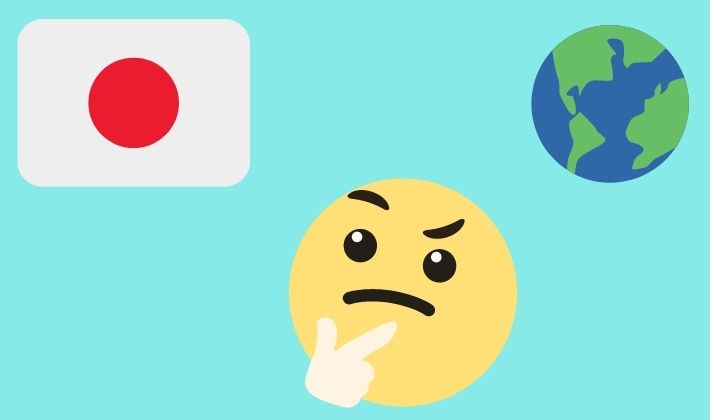
外国に住んでいてWordPressブログを開設しようとなると、まずレンタルサーバーを海外のものにするか日本のものにするかで迷いますよね。
双方にメリットがあるので比較してみましょう。
海外レンタルサーバーのメリット
海外のサーバーのメリットとしては、価格・スペック・速度が挙げられます。
1つ目の価格についてですが、海外の会社によっては日本の会社よりも費用が安いところが存在するので、ブログ運営のコスト削減が図れます。
また、容量・データ転送量などが無制限といったスペックがいい会社も。
他にも、サイトのメインの読者を居住国や海外の特定の地域と想定している場合は、現地のサーバーやそこに近い地域のサーバーを利用することで表示速度を早く保つことに繋がるのです。
日本レンタルサーバーのメリット
日本のサーバーを利用するメリットは安心感と日本からのアクセス速度が速い点です。
日常的な利用から問題発生時の相談やトラブル対応も日本語で完結するというのは大きな安心ですよね。
そして一般的に言って日本の企業はカスタマーサポートが迅速で丁寧。
この点は特にブログ運営に慣れていない初心者にはとても大事なポイントです。
また、自国の会社の評判や信頼度を調査するのは海外の会社でそれをするよりは簡単でしょう。
その分、ブログ初心者・レンタルサーバー選びは初めてという方でも、信頼できる会社を選びやすいのです。
また、想定するメインユーザーが日本国内居住者の場合は、日本での表示速度が速いためユーザビリティの向上にも繋がります。
ブログ運営初心者には日本のレンタルサーバーがおすすめ
海外のサーバーと日本のサーバーのメリットを比較した結果、初心者ならば日本のサーバーを利用するほうがベター思われます。
一番の理由はやはりトラブルに対応しやすい点。
予期せぬ問題が発生してもストレスなく対処できることは、値段が少々高くても気にならないくらいの大きな利点ではないでしょうか。
日本のレンタルサーバー選び
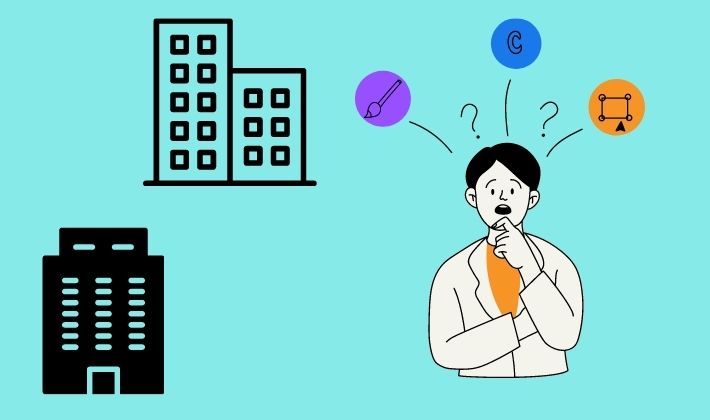
日本のレンタルサーバーを利用することに決めたら、今度はどの会社のサービスを利用するかを決めなければなりません。
ここからは、日本のレンタルサーバーの中から、海外在住者でも契約できたという報告が見られるものを中心にピックアップしてご紹介します。
エックス・サーバー
エックス・サーバーの特徴は以下の通り。
- 海外の住所で登録可
- 安定・高速
- サポートが体制充実している(24時間365日)
- 利用者が多いのでトラブル解説の記事がすぐに見つかる
国内シェアNo.1で国内・海外居住を問わず圧倒的人気のエックス・サーバー。
ちょっとわからないことがあった時でもネット検索で解決方が見つけやすいので初心者にも安心です。
初期設定ではWordPressに国外IPアドレスからのアクセス制限がかけてあるので、最初にその設定を解除する手間があるのは頭においておきましょう。
ConoHa WING
ConoHa Wingの特徴は以下の通りです。
- Paypal経由でConoHaチャージして支払いできる(エラーが出たらサポートに問い合わせてからの支払いになる)
- 海外居住者の場合税抜き価格で契約できる
初期設定では海外からのアクセス制限がかかっているので、その設定をオフにしなければならない点はエックス・サーバーと同様です。
また外国からの場合は申し込みの際に少し特殊な注意点があります。
「個人情報登録」の段階で「居住国」は在住国、住所は日本の住所(実家など)、「電話番号」は在住国のものにするのがスムーズな手続きのポイントのようです。
mixhost
mixhostの特徴は以下の通りです。
- 海外住所で登録可
- 海外クレジットカード利用可
- 海外からだと免税価格
- 国外IP制限設定なし
「国外からの契約というだけで面倒な思いをするのが嫌」「日本居住時と同じ感覚で利用したい」という方にはmixhostの評判がいいようです。
他のサーバーでは海外組ならではの手間や困難がありますが、mixhostならそういう面倒もないためスムーズな利用開始が可能です。
シン・レンタルサーバー
シン・レンタルサーバーの特徴は以下の通り。
- 海外の住所で登録可
- エックス・サーバーの新サービス
- エックス・サーバーと管理画面や使い方が似てる
- エックス・サーバーより料金が安め
私は、迷った挙句シン・レンタルサーバーに決めました。
理由は、大手エックス・サーバーの新サービスということでなんとなく安心な上、エックス・サーバーより割安で、かつドメイン永久無料のキャンペーンに惹かれたからです。
申し込み・利用開始までの手間といえば、エックス・サーバー同様、初期設定の国外IPのアクセス制限を自力で解除てからの利用となる点があげられます。
執筆時点の2023年6月現在で契約から約2か月たち、一般的なブログを運営していますがこれといった不満やトラブルもなく満足しています。
シン・レンタルサーバーの申し込み手順
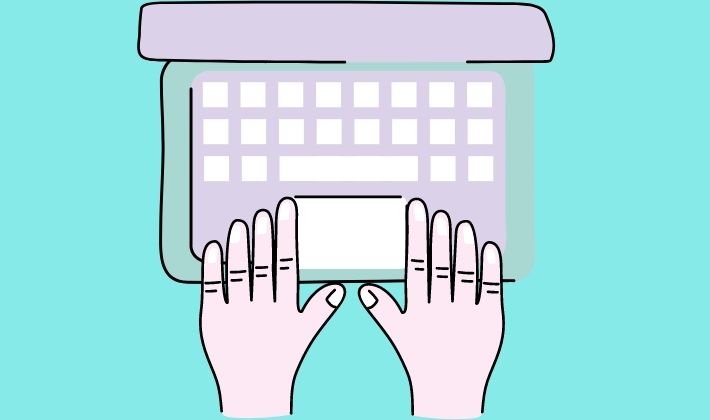
2023年4月に海外からシン・レンタルサーバーを申し込みした際の手順を紹介します。
ステップごとに海外在住者ならではのつまづきポイントも記載しているので参考にして下さい。
※私の場合は海外の住所・電話番号を使い、WordPressのクイックスタートなしで申し込みしました。
STEP1:申込内容選択
シン・レンタルサーバーの公式ページの「お申込み」ボタンから申し込みをスタート。
- サーバーID:特別なこだわりがなければ、そのままでOK。
- プラン:ベーシックで大丈夫。
- WordPressクイックスタート:すぐにブログを始めたいという方はぜひクイックスタートがおすすめ。(自力でやると意外と手間がかかります)
- サーバーの契約期間:ここは好きな期間を選択。私は料金が安くなるので36か月にしました。
クイックスタートを選択しない場合はここまで入力したら「シン・アカウントの登録へ進む」で次の画面に進みます。
クイックスタートを利用する人は、以下の情報も入力していきます。
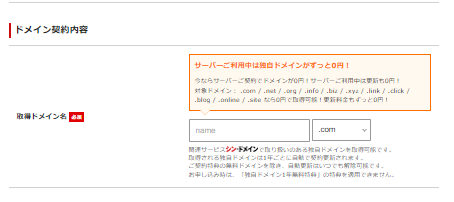
シン・レンタルサーバー公式サイトより
取得ドメイン名:後で変更が出来ません。ブログ名と一致させるなど、よく考えて決定しましょう。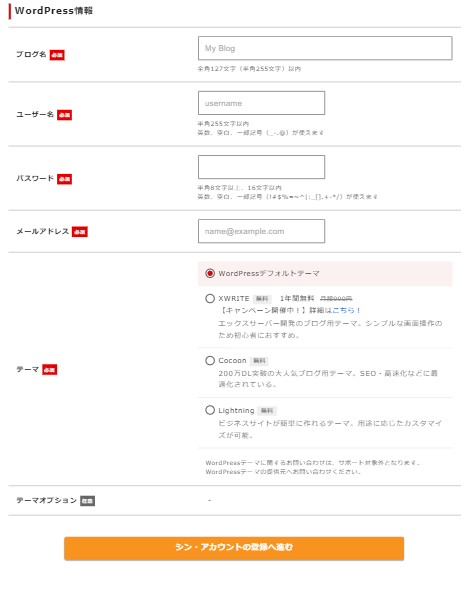
シン・レンタルサーバー公式サイトより
- ブログ名:好きなブログ名を記入。これはあとで変更可能です。
- ユーザー名:WordPress管理画面へのログインIDになります。
- パスワード:WordPress管理画面へのログイン時のパスワードになります。
- メールアドレス:WordPressの管理者用のアドレスです。
- テーマ:ここはお好みで選択します。
ここまで入力完了したら「シン・アカウントの登録へ進む」を押して次のステップに進みます。
STEP2:シン・アカウント情報入力【つまづきポイント1】
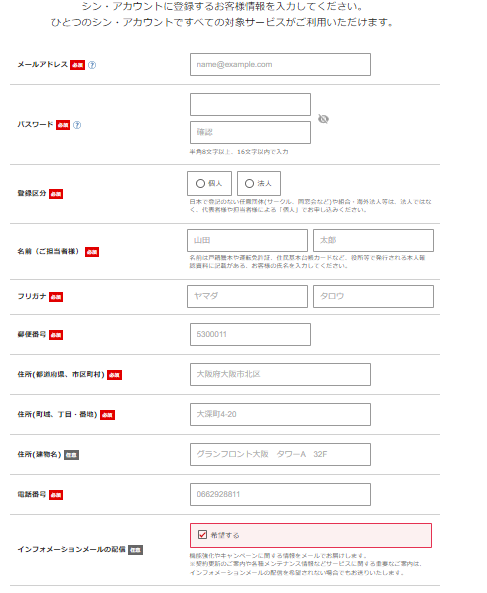
シン・レンタルサーバー公式サイトより
このページでは基本的にご自身の情報を入力していけばいいだけです。
しかし、海外在住者がつまづくポイントが3点。
それが、郵便番号・住所・電話番号です。
- 郵便番号:0000000
- 住所:アルファベットで記入して大丈夫です。
- 電話番号:海外の電話番号のあたまに0をつけてハイフンなしで記入。
STEP3:メールアドレス認証
先ほど入力したメールアドレスに「【シン・アカウント】ご登録メールアドレス確認のご案内」というメールが届きます。
本文に記載してある【認証コード】を使ってメールアドレスの認証を完了させましょう。
STEP4:入力内容の確認
内容を確認し問題なければ次にすすみます。
STEP5:SMS・電話認証【つまづきポイント2】
海外在住者がひっかかるポイントの2つ目のSMS・電話認証。
「在住国の番号で大丈夫なの?」と不安になりますが、海外の番号でも大丈夫!
問題なく認証できますよ。
- 取得する電話番号を入力する:国名のボックスから住んでいる国を選択。その横のボックスに電話の頭に0をつけた番号を入力します。
- 取得方法を選択する:SMSか音声通話か好きな方を選べばOK。
※他の人の体験談では「0」をつけない番号で大丈夫だったというものもあります。「0」を付けてうまくいかなかったら、「0」なしでやると上手くいくかもしれません。(もともと番号が0からはじまる国の話のようです)
入力した電話番号に届く認証コードを使ってSMS・電話認証を完了させましょう。
そこまで終えればとりあえずの申し込みは終了です。
数時間後~翌日くらいに登録したメールアドレスに「【シン・レンタルサーバー】お申し込み受付のお知らせ」というメールが送信されるでしょう。
しかし、安心したのも束の間、追って気になるメールが届くのです。
STEP6:意思確認メール【つまづきポイント3】
「【WPXSERVER】■重要■サーバーアカウント『wp○○○○』のお申し込みについて (wpxc○○○○○○)」という2通目のメールが届きます。
ここで一瞬、「やっぱり海外からじゃ、だめなのか…」という不安がよぎりますが大丈夫!
メールに書かれてある指示に従い名前・電話番号などの情報を入力して返信すれば次の日には手続きが完了していました。
※私の場合は10日間のお試し期間ありで申し込んだので、支払いはお試し期間が終了するまでに自分のタイミングで行いました。
お試し期間なしで申し込んだ場合ここで支払いの手続きに進むことになるでしょう。
ドメイン取得とWordPressのインストール
レンタルサーバーの申し込みがひと段落したら、次はドメイン取得とWordPressのインストール。
ここで発生する海外在住者特有の難点は1つだけ。
「WordPressのアクセス制限解除」です。
ドメイン取得
ドメインはシン・レンタルサーバーの「独自ドメイン永久無料特典」を利用しました。
自身のページにログインし画面左端にあるメニューの中の「各種特典お申込み」から手続きできます。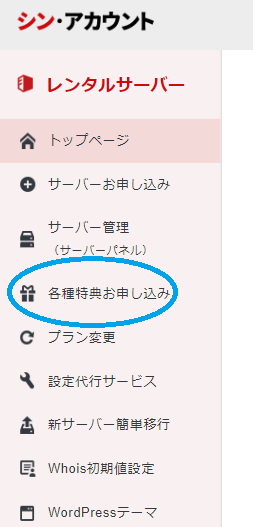
シン・レンタルサーバー公式サイトより
ここでは特に海外在住者ということで困る点はありません。
普通に手順に従えば問題なくドメイン取得ができます。
WordPressのインストール
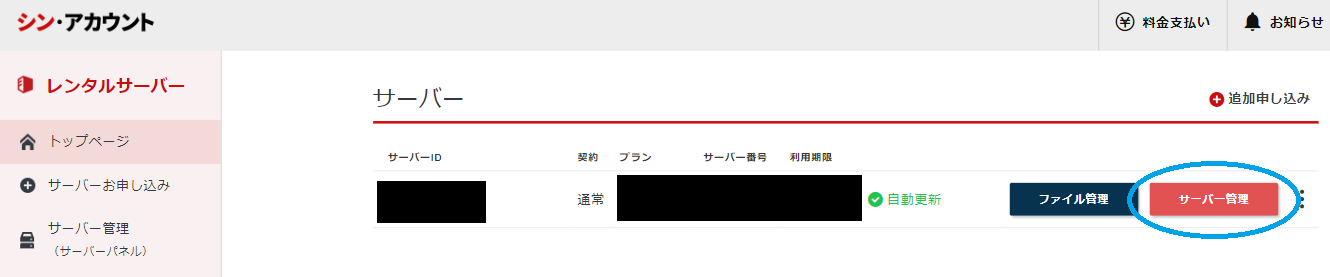
シン・レンタルサーバー公式サイトより
自身のページの「サーバー管理」から「WordPressインストール」に進み、さきほど取得したドメインにWordPressをインストールします。
ここも海外に住んでいるという理由でつまづくところはありません。
WordPressの海外IPアクセス制限の解除【つまづきポイント4】
WordPressをインストールしたら、最後のつまづきポイント。
WordPressにログインしようとすると、管理画面へのアクセスが拒否されてしまうのです。
これは初期設定ではセキュリティのため国外IPアドレスからのアクセスが制限されているために起こります。
「海外在住というだけでまだ困難が待ち受けているのか…」と心が折れそうになりますが、安心してください。
設定変更はすぐにできますし、ここを過ぎれば普通のブログ運営にはいれます。
設定変更の手順は以下の通りです。
- シン・レンタルサーバーにログインし「サーバー管理」へ
- 「サーバー選択」で操作したいサーバーを選択する
- 「WordPressセキュリティ設定」から「国外IPアクセス制限設定」へ
- ここで「ダッシュボード アクセス制限」と「REST API アクセス制限」をOFFに
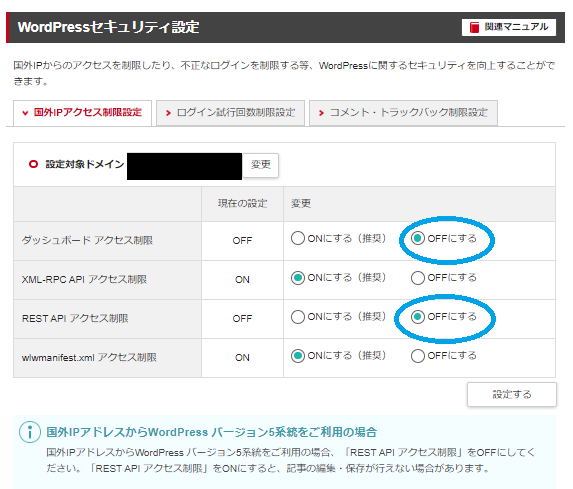
シン・レンタルサーバーサイトより
お疲れ様です!
これでようやく日本在住者と同じところに辿りつきました。
あとはWordPressのテーマを選んだり、実際にコンテンツを制作したりと楽しいことが待ち受けていますよ。
海外在住者ならではのつまづきポイントは4つ
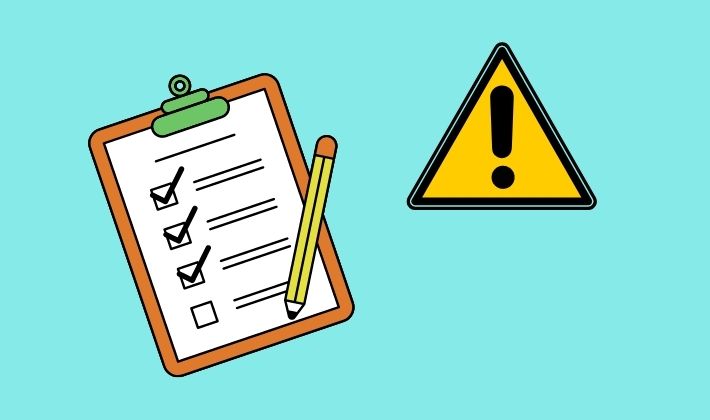
海外から申し込む際に不安になるポイント4つをおさらいしてみましょう。
- シン・アカウント情報入力で海外の郵便番号・住所・電話番号をどう入力するのか(→郵便番号:0000000/住所:アルファベットでOK/電話番号:海外の電話番号のあたまに0をつけてハイフンなしで記入)
- SMS・電話認証は海外の番号で大丈夫か(→大丈夫!)
- 2通目の「意思確認メール」が届くが大丈夫か(→名前・電話番号などを記入し返信すればOK)
- WordPressの国外IPアクセス制限がかかっていて管理画面にログインできない(→解除設定すればOK)
本記事で紹介してきた通り一つ一つクリアしていけば海外からでも日本のレンタルサーバーでWordPressブログが始められます。
ぜひブログ作りをはじめてみてはいかがでしょうか。